Am avut și eu o eroare când am actualizat Windows
Se transformă într-un ecran albastru.
Și avea un nume cu un cod 0xc00007b sau un cod 0x00000000. Puteți ajuta?
Remediați achiziția Kernel Auto Boost Lock Windows 10
Miscellanea / / November 28, 2021
Ei bine, această eroare în Windows nu este obișnuită și dacă vă confruntați cu această eroare, atunci există două motive principale pentru care vedeți această eroare. Unul fiind driverele Bluetooth, iar celălalt este adaptorul dumneavoastră wireless.
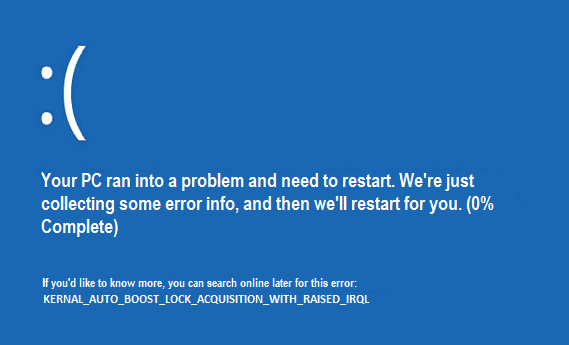
Eroare de achiziție Kernel Auto Boost Lock în Windows 10 este o eroare de ecran albastru al morții (BSOD) care este foarte frustrant pentru utilizatorul final, deoarece nu există un ghid definitiv pentru a remedia acest tip erori. Ei bine, acolo s-ar putea să fii pierdut, dar aici, la troubleshooter.xyz, avem soluții pentru toate problemele tale. Deci, fără să pierdem timp, să trecem direct la pașii de depanare.
Cuprins
- Remediați achiziția Kernel Auto Boost Lock Windows 10
- Metoda 1: Dezinstalați driverele de rețea fără fir
- Metoda 2: Rulați Check Disk
- Metoda 3: Reveniți la versiunea anterioară
- Metoda 4: Dezactivați dispozitivele Bluetooth
Remediați achiziția Kernel Auto Boost Lock Windows 10
Dacă vă puteți accesa computerul bine, dacă nu atunci activați meniul de pornire moștenit avansat
și selectați modul sigur. Efectuați toți pașii de mai jos în modul sigur dacă nu vă puteți accesa Windows în mod normal.Metoda 1: Dezinstalați driverele de rețea fără fir
1. Apăsați tasta Windows + R apoi tastați „devmgmt.msc” și apăsați Enter pentru a deschide Manager de dispozitiv.

2. Click pe Adaptoare de rețea și faceți clic dreapta pe Dispozitiv fără fir Selectați Dezinstalează.
3. Reporniți computerul.
Metoda 2: Rulați Check Disk
1. Apăsați tasta Windows + X apoi selectați Prompt de comandă (administrator).

2. În cmd tastați următoarea comandă și apăsați enter:
chkdsk /f C:

3. Reporniți computerul.
Metoda 3: Reveniți la versiunea anterioară
1. Deschis Setări și selectați Actualizare și securitate.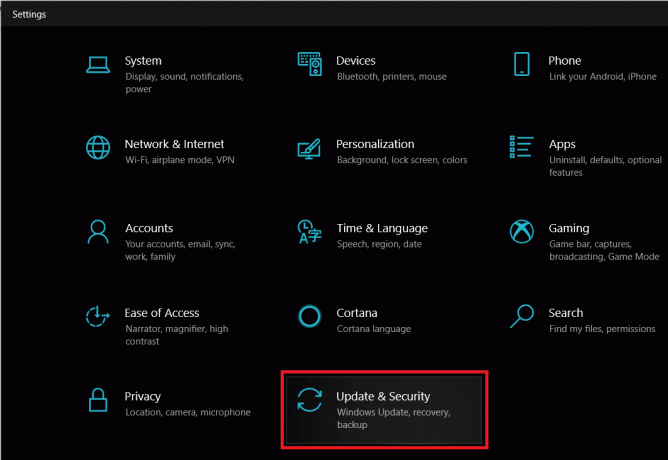
2. Selectați Recuperare și faceți clic Incepe sub Reveniți la o versiune anterioară.
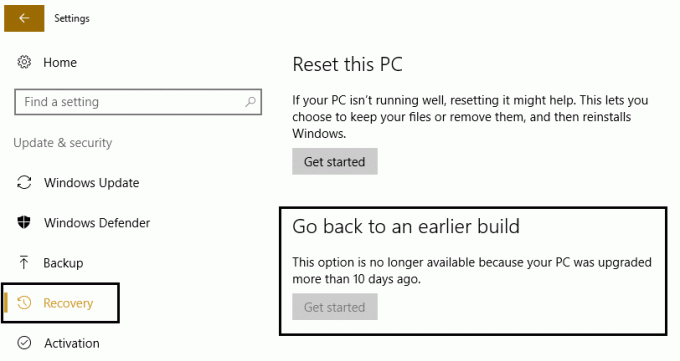
3. Urmați instrucțiunile de pe ecran și reporniți computerul.
Metoda 4: Dezactivați dispozitivele Bluetooth
1. Dezactivați toate dispozitivele Bluetooth pe care le aveți.
2. Apăsați tasta Windows + R apoi tastați devmgmt.msc și apăsați enter pentru a deschide managerul de dispozitive.

3. Click pe Bluetooth pentru a extinde și faceți clic dreapta pe fiecare și selectați Dezinstalare.
4. Reporniți computerul pentru a aplica modificările.
Asta ai cu succes Remediați achiziția Kernel Auto Boost Lock Windows 10 (kernel_auto_boost_lock_acquisition_with_raised_irql), dar dacă mai aveți întrebări/probleme cu privire la acest ghid, nu ezitați să le întrebați în secțiunea de comentarii.
- realynotxxxpeterRăspuns



